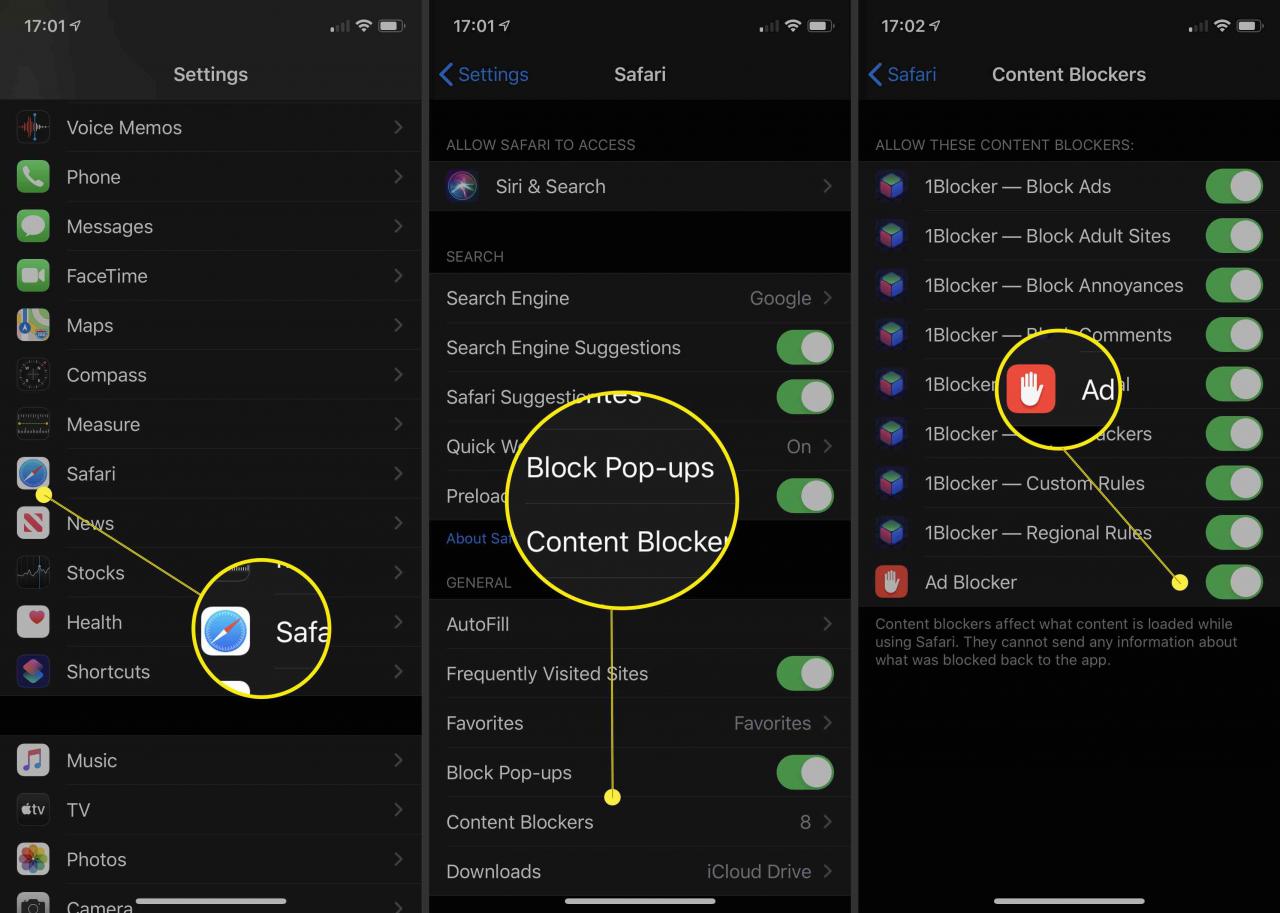Du kan blockera YouTube-annonser på alla enheter du använder för att titta på videoinnehåll online. Alla moderna webbläsare stöder plugins som inaktiverar onlineannonser, och det finns till och med YouTube-annonsblockerare för Android- och iOS-enheter.
Instruktionerna i den här artikeln gäller Google Chrome, Firefox, Microsoft Edge, Internet Explorer, Adblock Browser för Android och Safari för iOS.
Är blockering av annonser på YouTube lagligt?
Att blockera annonser på YouTube (eller någon annan webbplats) är inte olagligt, men många innehållsskapare är beroende av annonsintäkter för att stödja sina kanaler. Därför, när tittarna använder en annonsblockerare på YouTube, får inte skaparna betalt. Lyckligtvis finns det sätt att ta bort annonser medan du fortfarande stöder människor som gör videor.
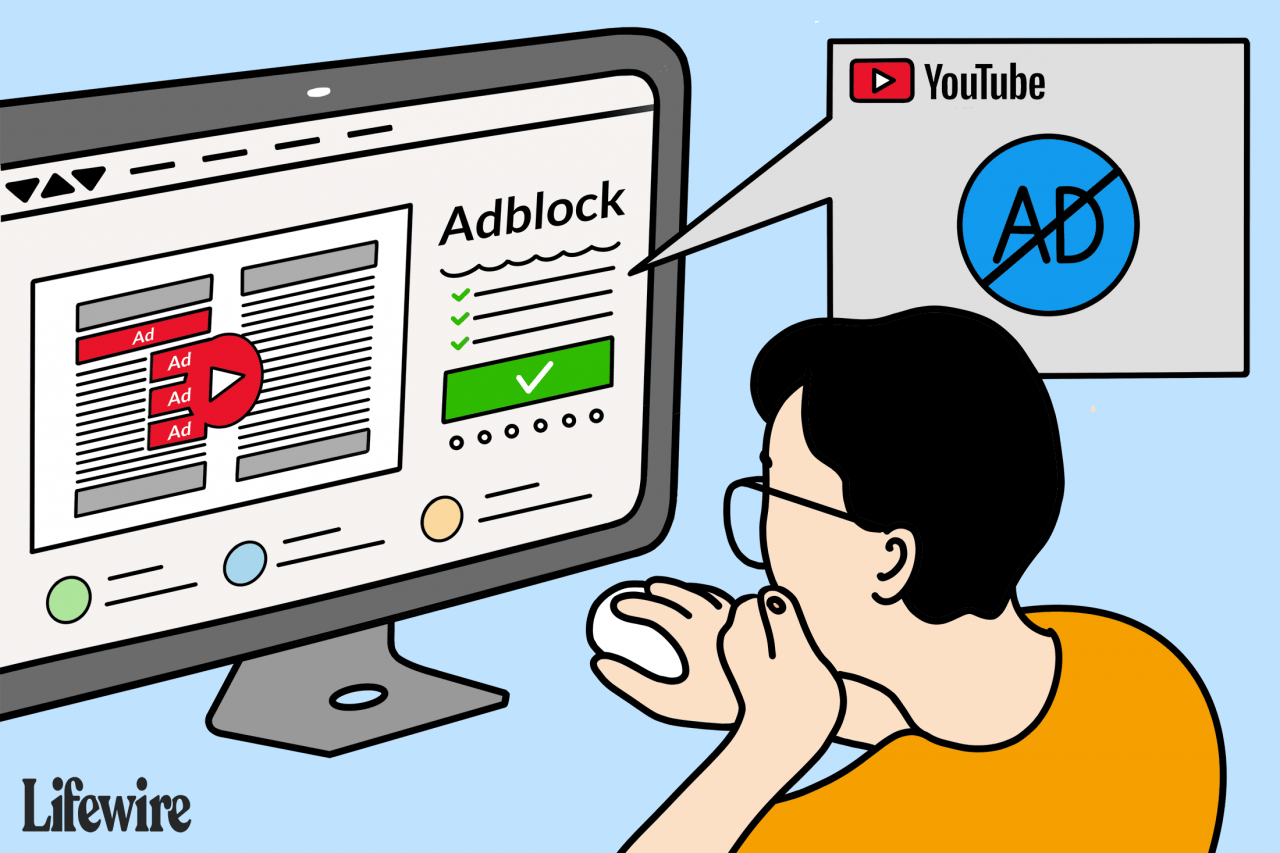
Lifewire / Jo Zhou
Betala för att ta bort annonser från YouTube
Om du vill fortsätta stödja innehållsskapare på YouTube kan du registrera dig för YouTube Premium, vilket också ger dig tillgång till exklusiva program som Mind Field och Cobra Kai. Andra sätt att stödja dina favoritskapare på YouTube är att donera direkt via tjänster som PayPal och Patreon, eller via YouTubes Superchat-funktion som är tillgänglig under liveströmmar.
YouTube Premium finns som fristående prenumeration, men det ingår också som en bonus för YouTube Music-prenumeranter i berättigade länder.
Så här blockerar du annonser på YouTube i Chrome
Så här laddar du ned och installerar ett webbläsartillägg som kan blockera YouTube-annonser i Google Chrome:
-
Navigera till Chrome Web Store och sök efter annonsblockerare.
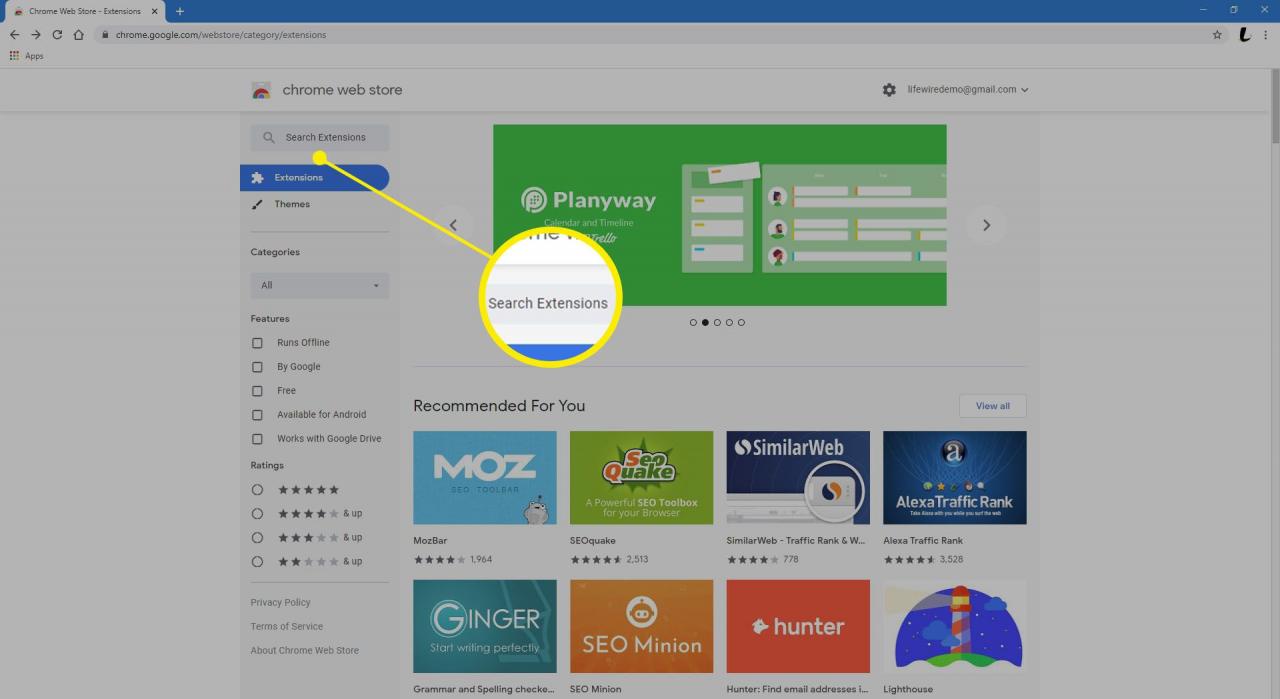
-
Välja Fler tillägg för att visa alla tillgängliga alternativ.

-
Välja Lägg till i Chrome bredvid den du vill ha.
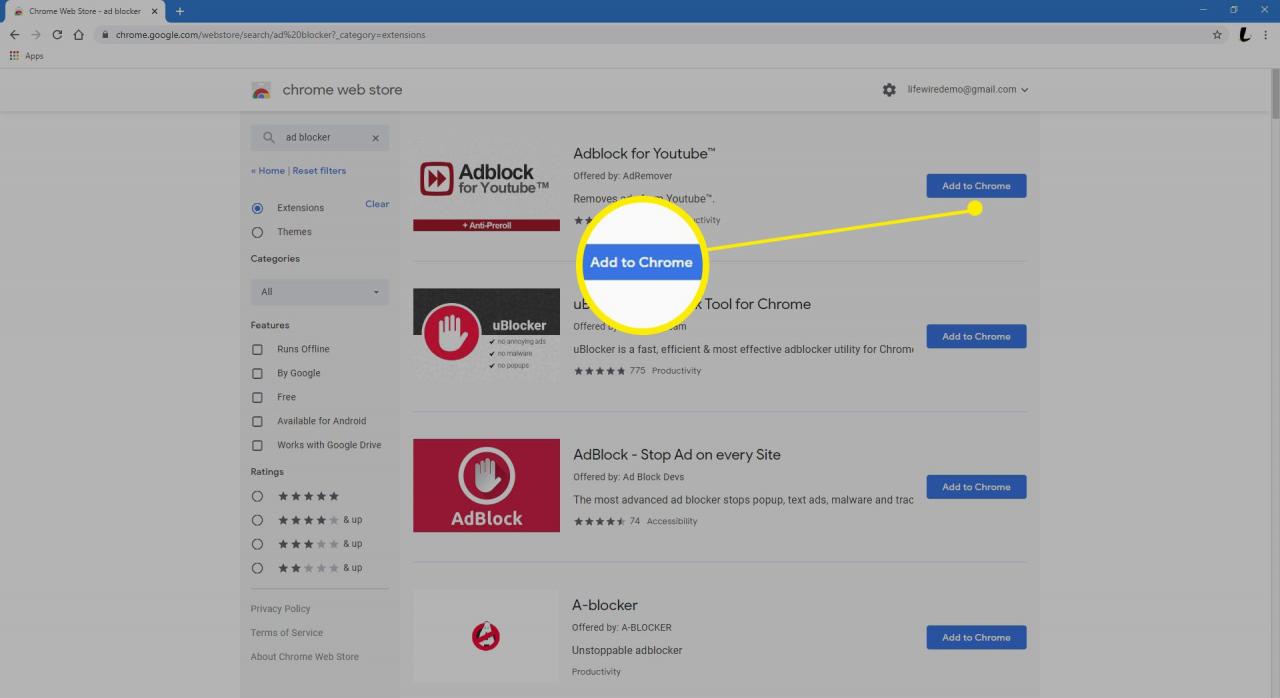
-
Välja Lägg till tillägg för att lägga till den nya tillägget till Chrome.
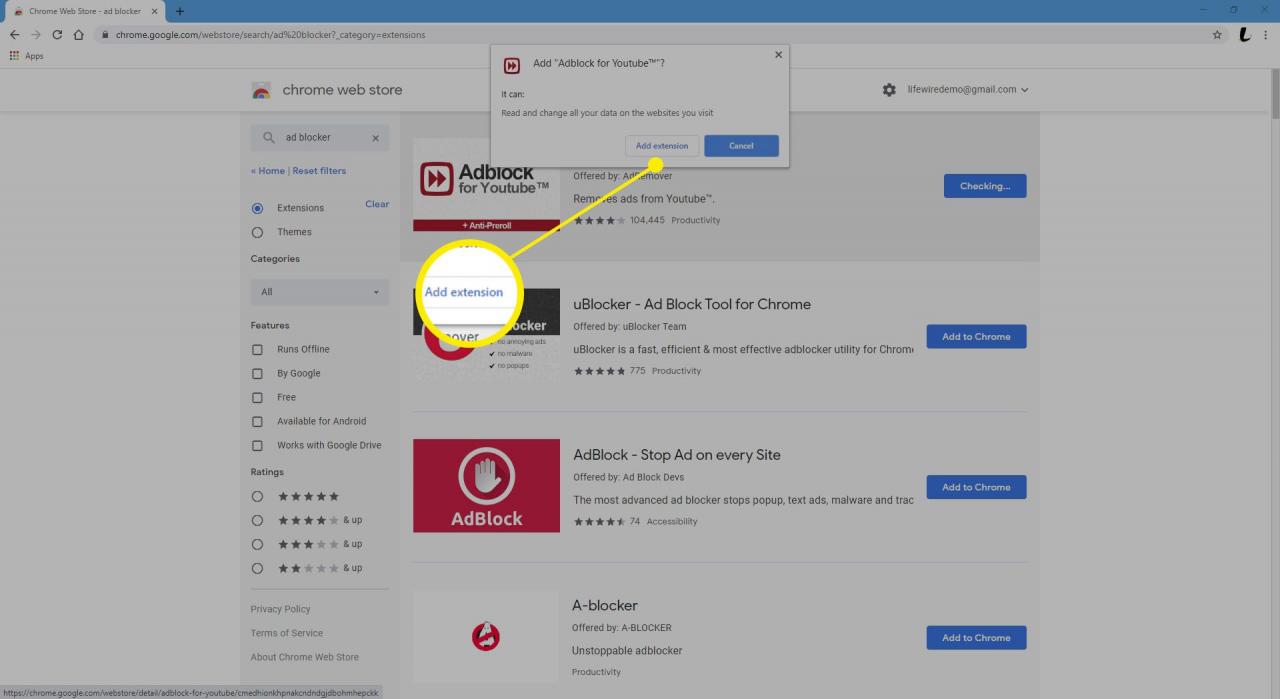
Hur blockerar du annonser på YouTube i Firefox
Så här laddar du ner och installerar ett tillägg som kan blockera YouTube-videor i Firefox:
-
Välj Hamburgermeny i det övre högra hörnet av Firefox och välj sedan Add-ons.
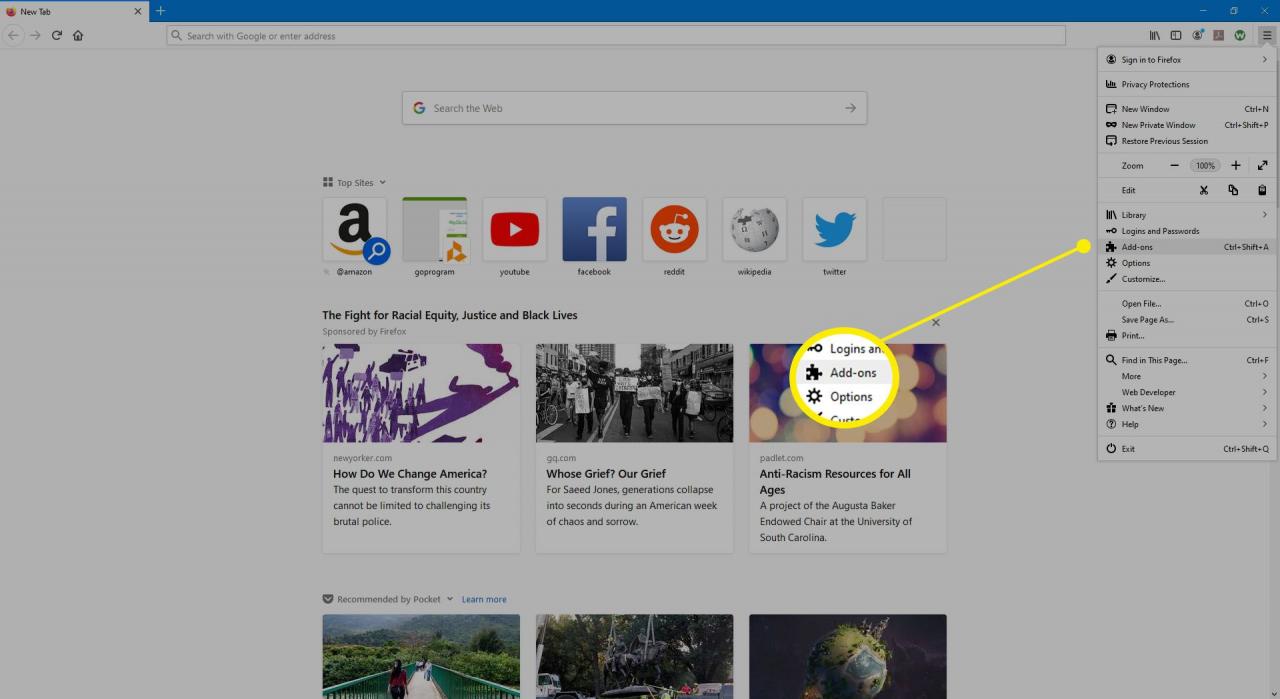
-
Ange annonsblockerare i sökrutan och tryck på ange på tangentbordet.
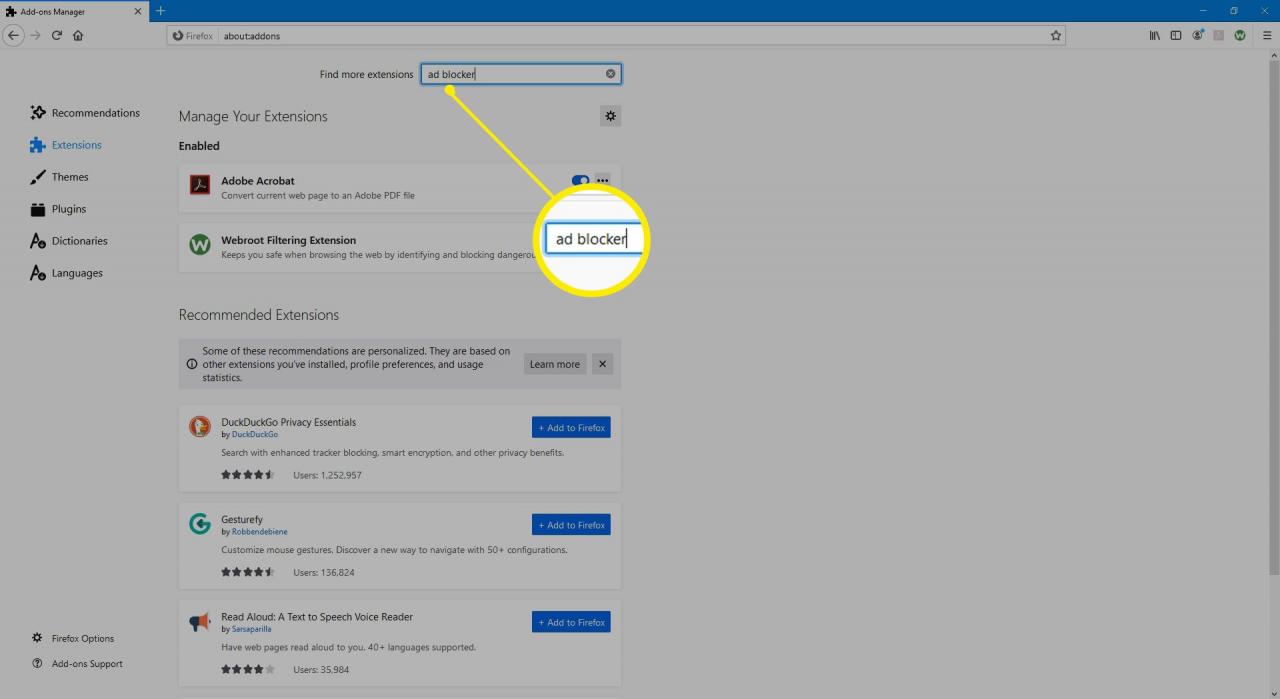
-
Välj en annonsblockerare.
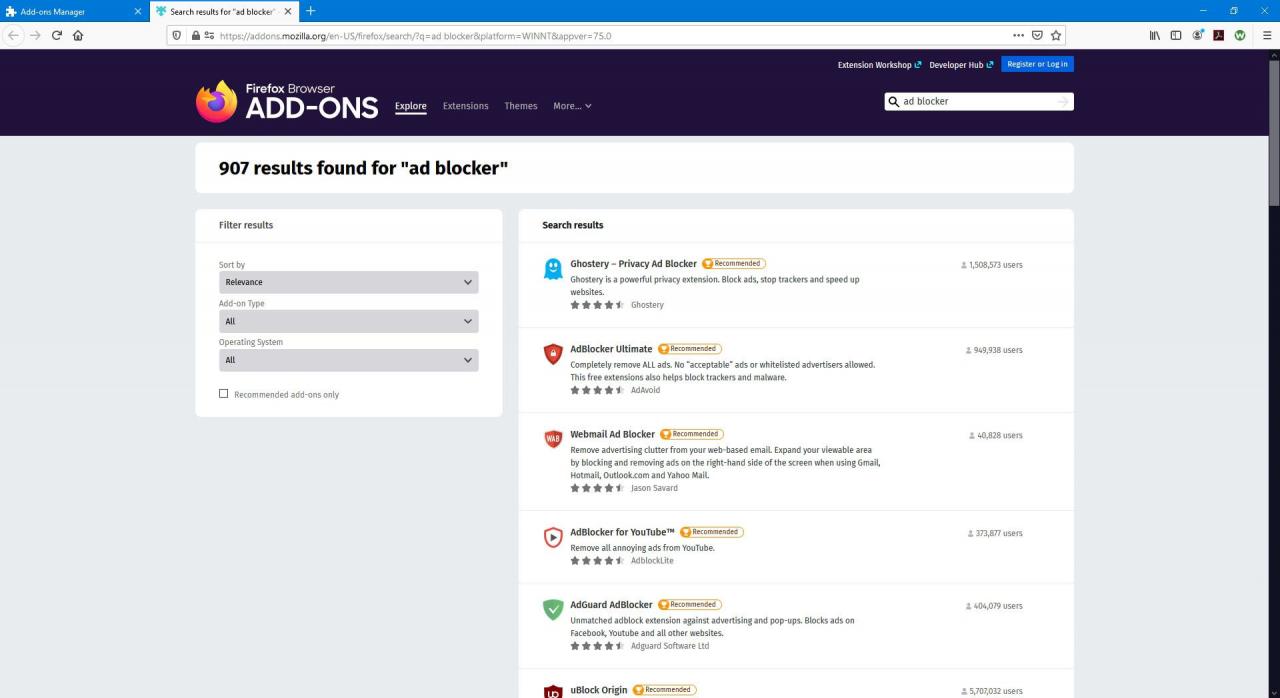
-
Välja Lägg till i Firefox.
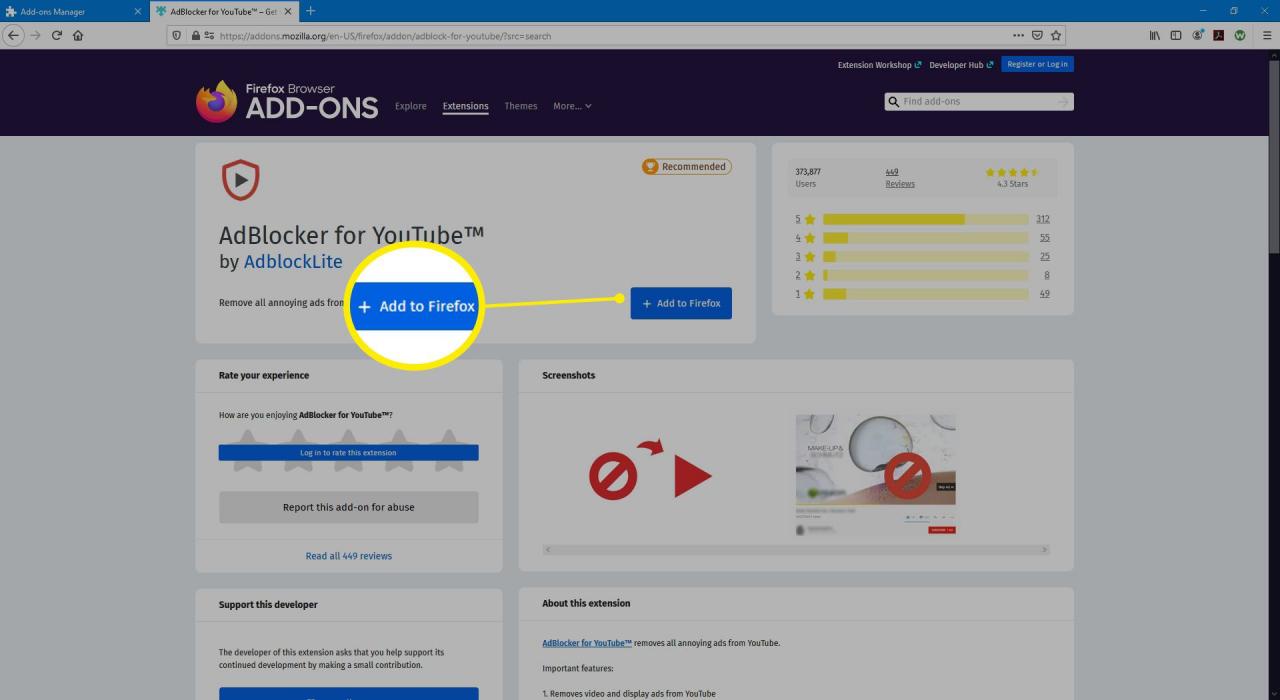
-
Välja Lägg till för att bekräfta att tillägget till Firefox läggs till.
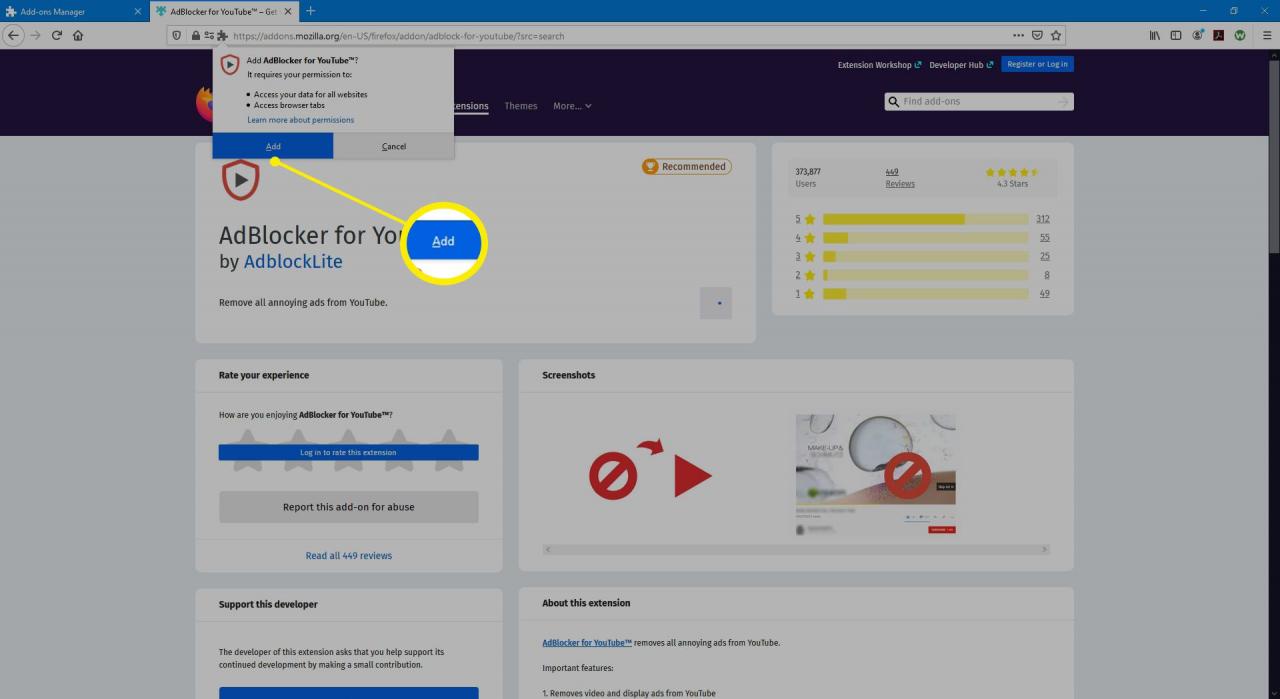
Så här blockerar du annonser på YouTube i Microsoft Edge
Så här laddar du ner och installerar en YouTube-annonsblockerare för Microsoft Edge från Microsoft Store:
-
Välj meny (tre horisontella prickar) i det övre högra hörnet av Edge-webbläsaren och välj förlängningar.
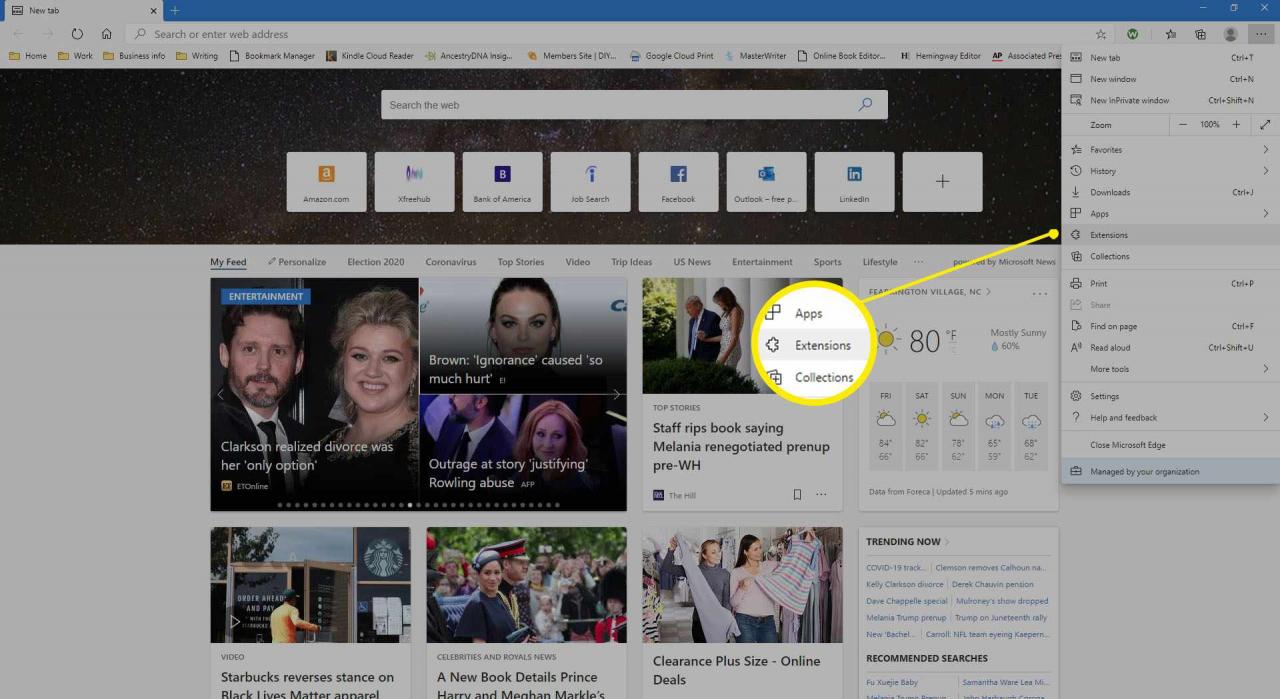
-
Välja Skaffa tillägg för Microsoft Edge.
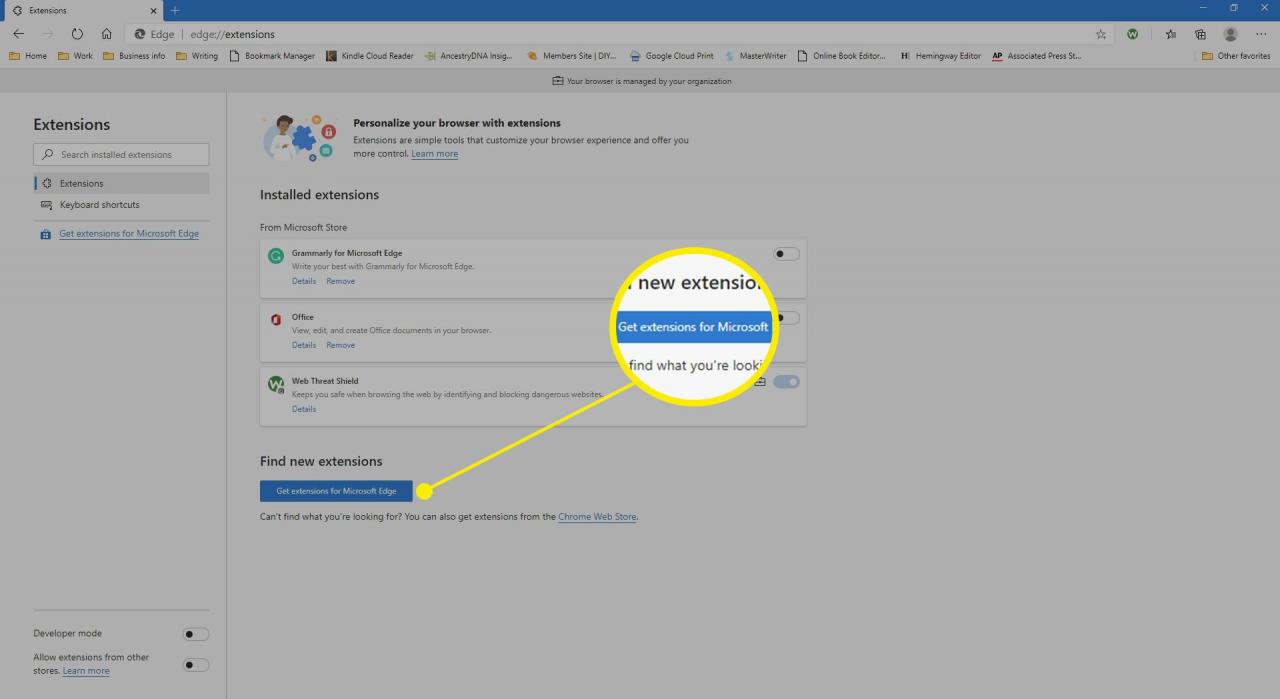
-
i sökfält ange annonsblockerare och tryck ange.
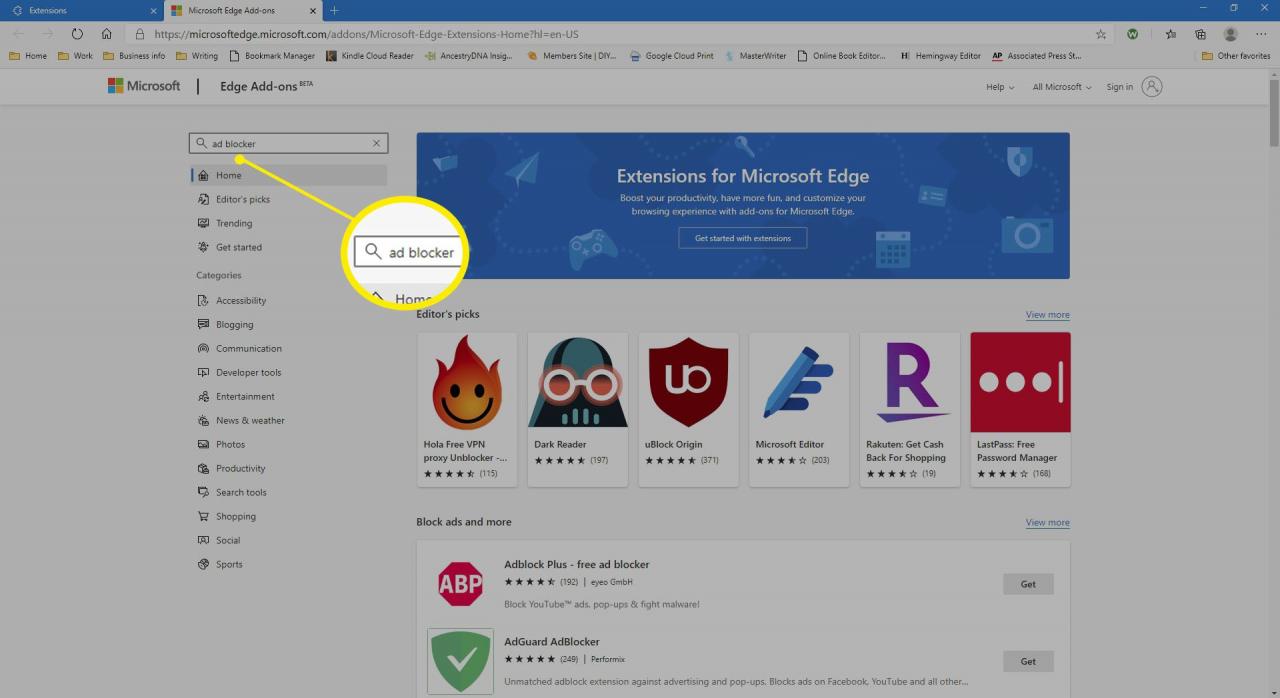
-
Välja Skaffa sig bredvid den annonsblockerare du vill ha.
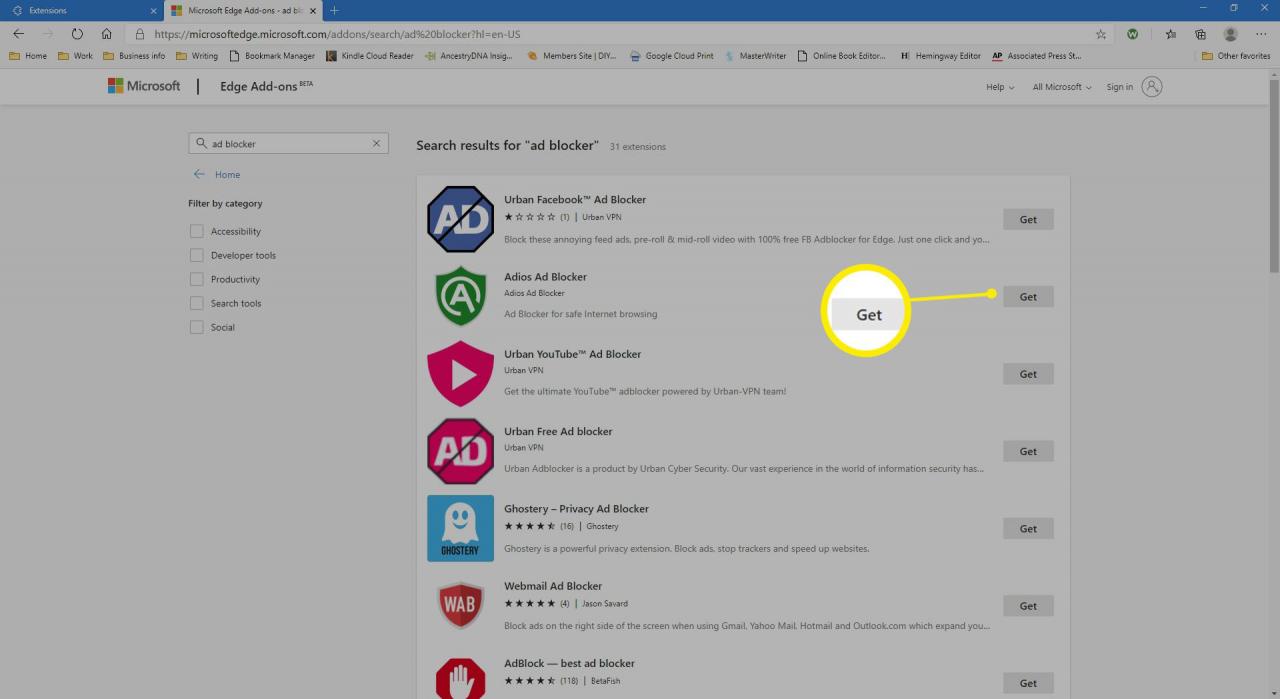
-
Välja Lägg till tillägg för att bekräfta tillägget av tillägget.
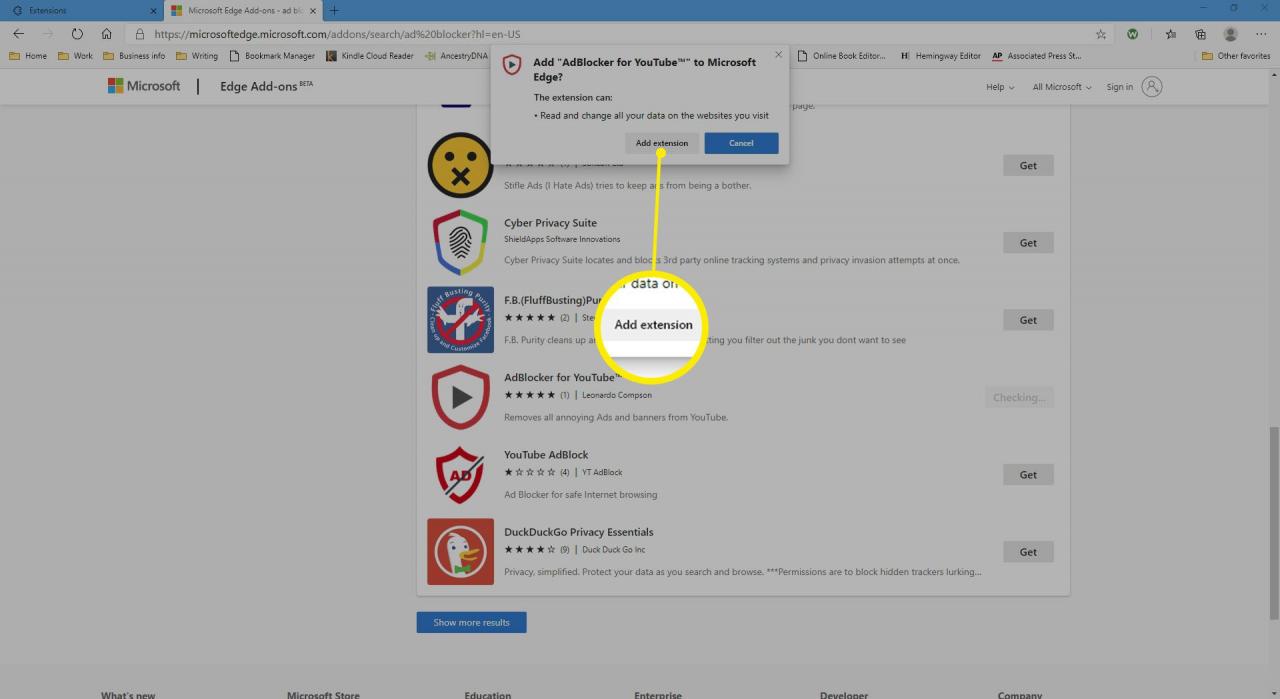
-
Om du vill blockera annonser under privata surfningssessioner, gå till förlängningar i Edge. Välj din annonsblockerare, välj detaljer, och välj Tillåt i InPrivate.
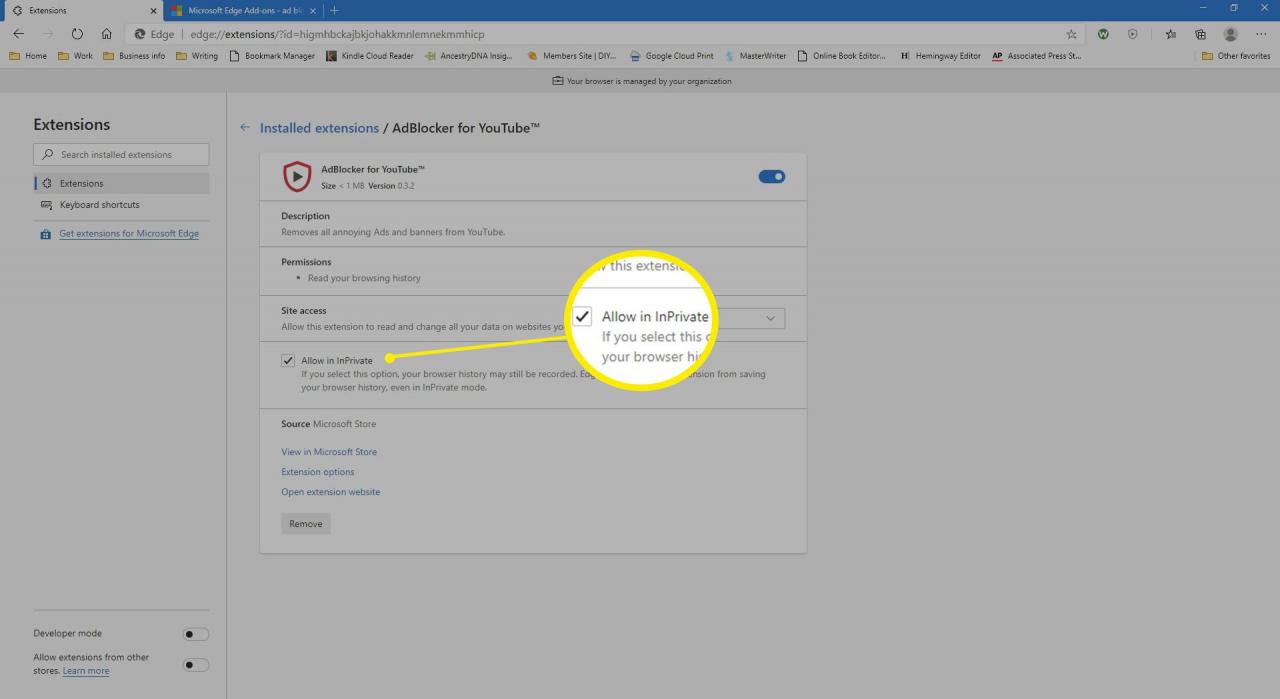
Hur man blockerar annonser på YouTube i Internet Explorer
Den inbyggda tilläggsbutiken fungerar inte längre i Internet Explorer. För att installera en annonsblockerare måste du ladda ner den direkt från utvecklaren. Till exempel för att installera AdBlock Plus för Internet Explorer:
-
Navigera till AdBlock Plus-webbplatsen och välj Godkänn och installera för Internet Explorer.
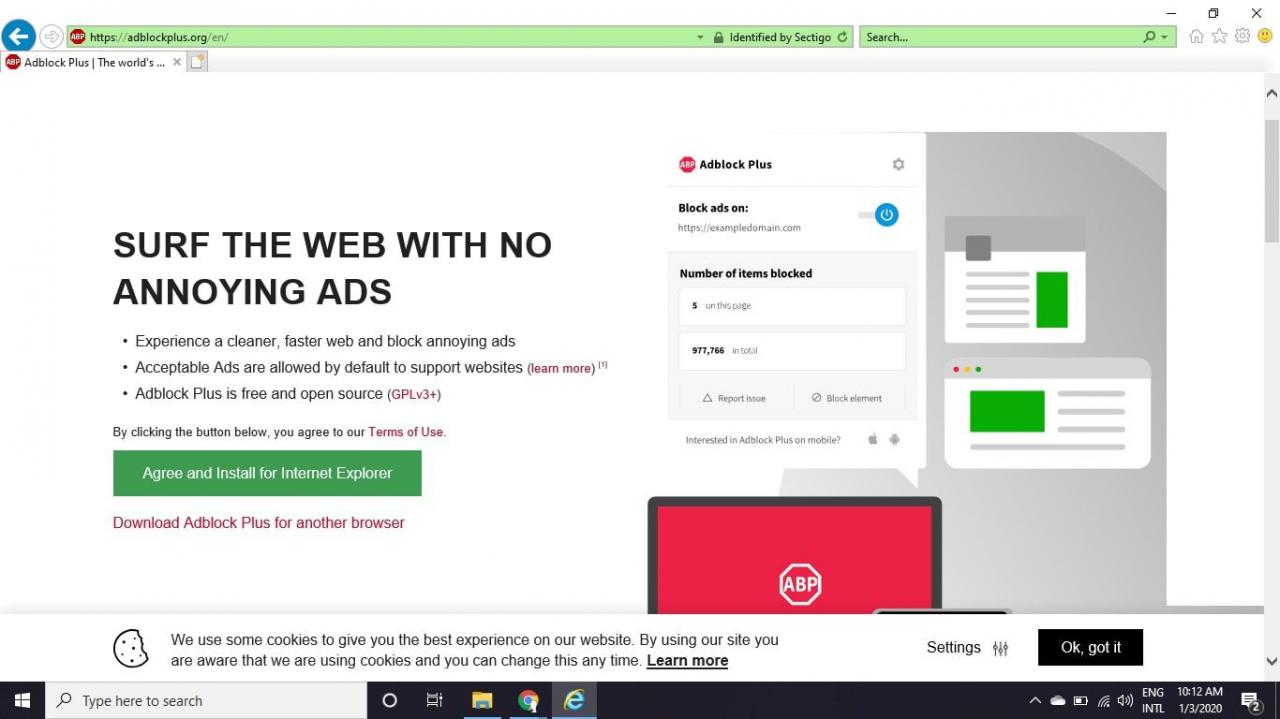
Se till att du använder Internet Explorer. Om du besöker den här webbplatsen i en annan webbläsare uppmanas du att ladda ner fel plugin.
-
Välja run för att starta installationsprogrammet. Klicka på om en annan uppmaning visas run igen.
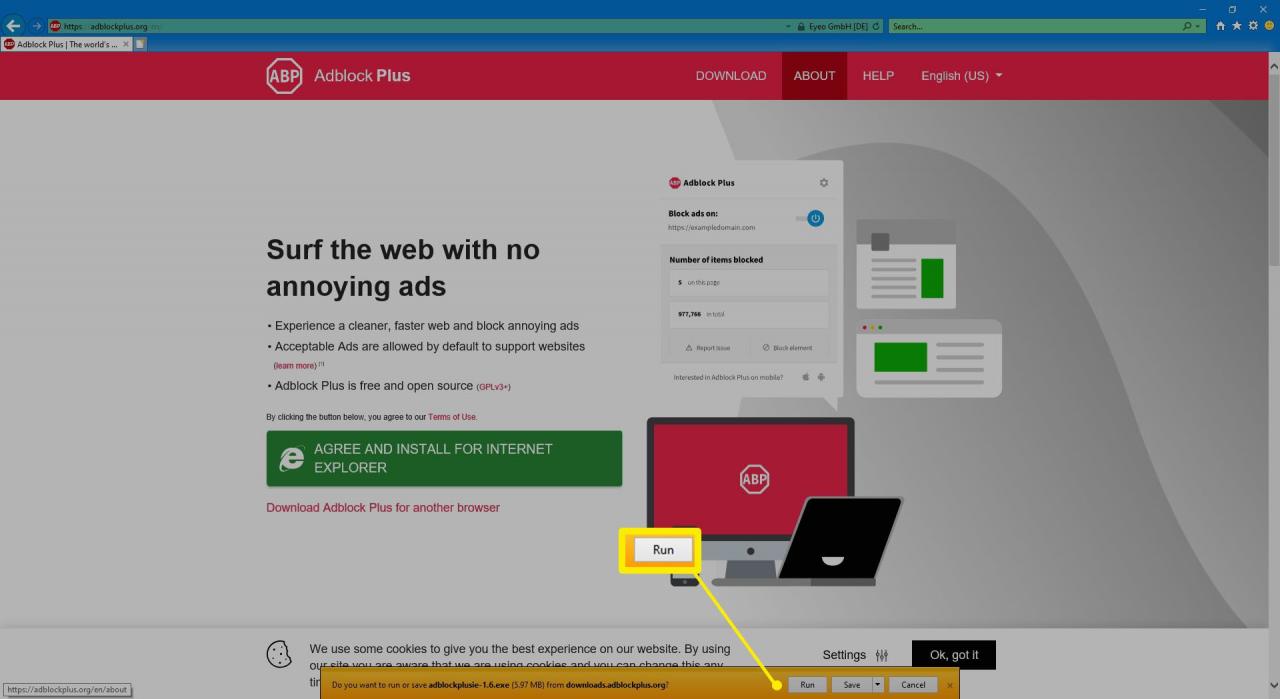
Om ett användarkontokontrollfönster (UAC) dyker upp, välj Ja, tack.
-
Välja Ja, tack när du uppmanas att stänga Internet Explorer.
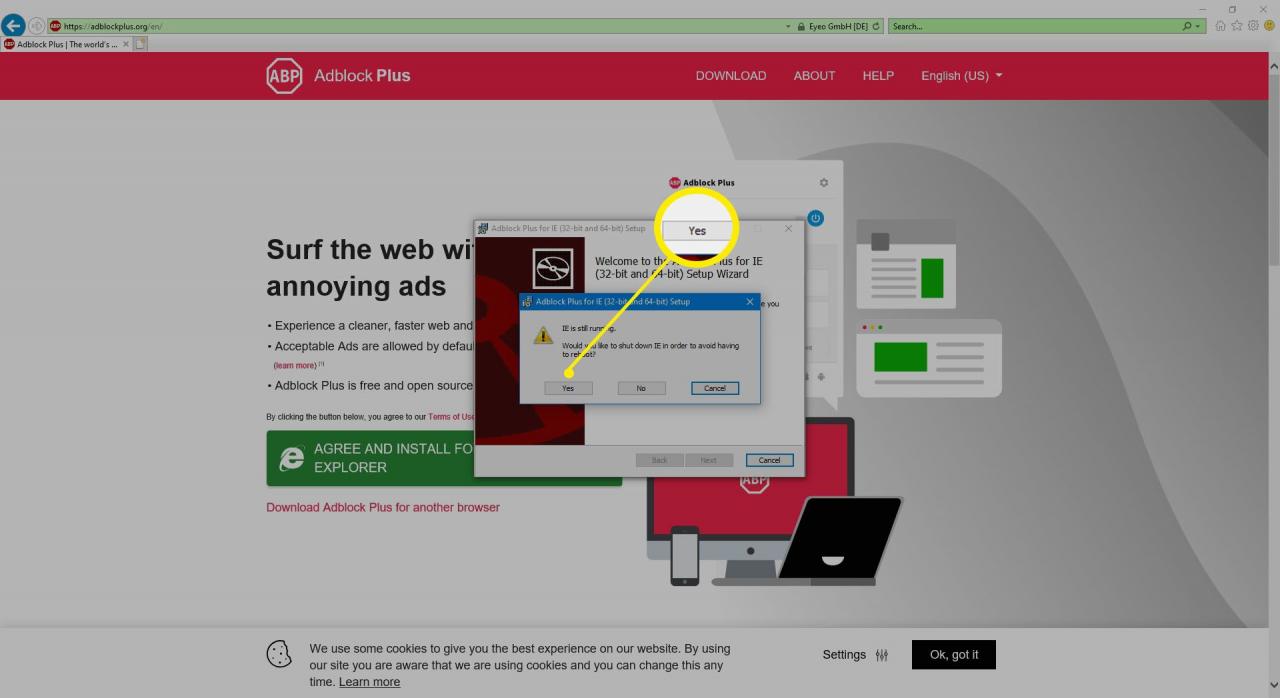
-
Följ anvisningarna för att slutföra installationen, starta sedan om Internet Explorer igen och välj aktivera i popup-fönstret längst ner på sidan.
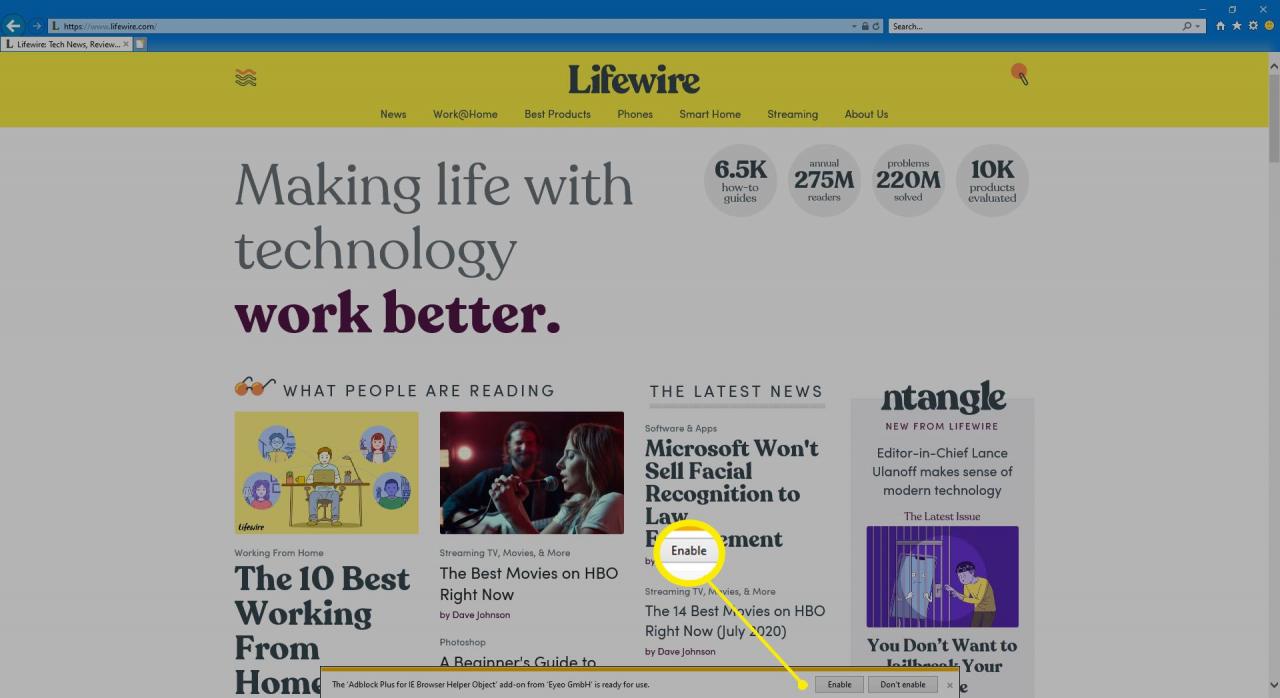
Om du inte stängde Internet Explorer under installationen kan du behöva starta om datorn för att annonsblockeraren ska fungera.
Så här blockerar du YouTube-annonser på Android- och iOS-enheter
Det finns olika annonsblockerande appar för Android och iOS, men det enklaste sättet att titta på YouTube-videor utan annonser är att använda Adblock Browser, som är tillgänglig från Google Play och Apple Store. Du behöver inte rota din Android-enhet eller jailbreak din iPhone för att njuta av att titta på YouTube utan reklam.
Om du använder Android kan din enhet fortfarande försöka spela upp videor i YouTube-appen efter att du har installerat Adblock Browser. Om detta händer, gå till inställningar > appar > Alla > Youtube > lagring > Rensa datum.
Om du gör detta raderas all appens data permanent.
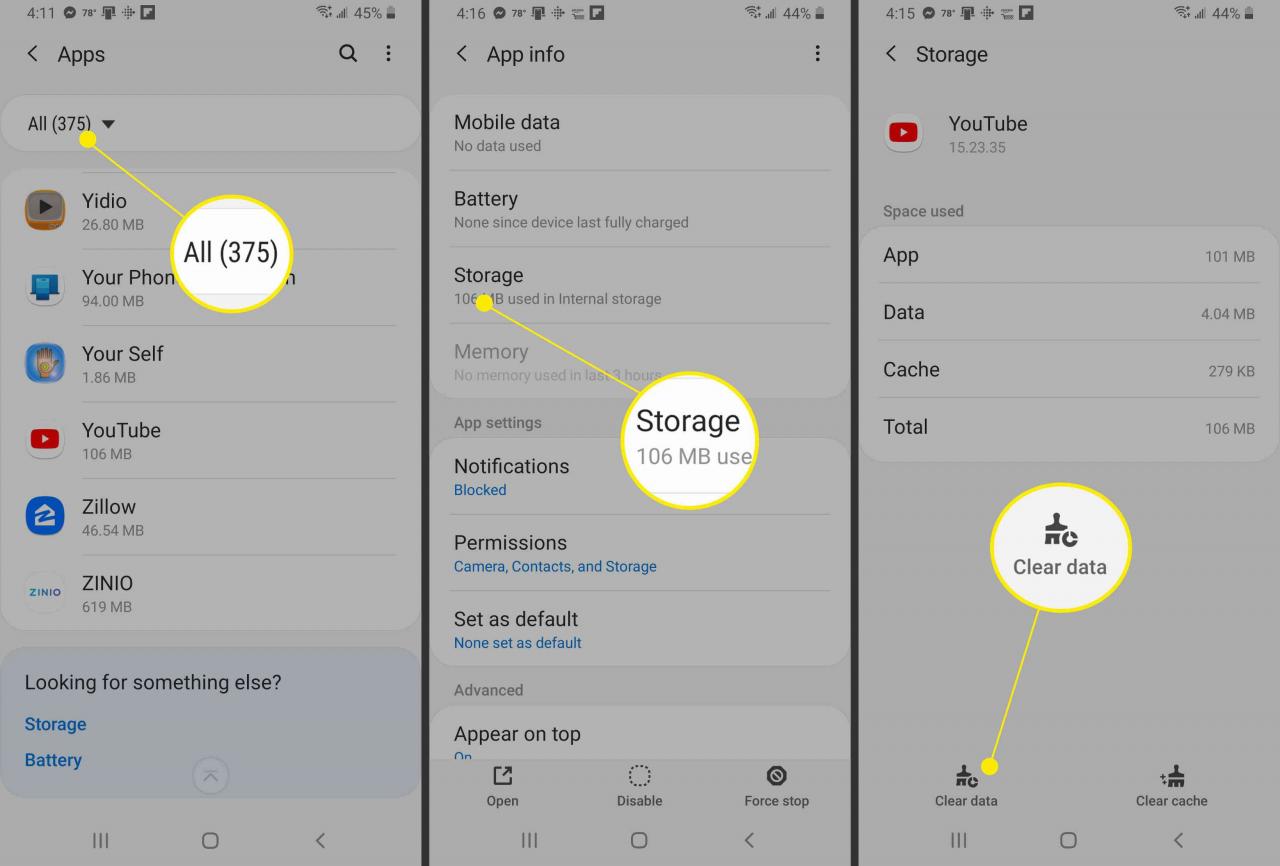
Hur blockerar du annonser på iOS-enheter med Safari
Om du föredrar att fortsätta använda standard-iOS-webbläsaren tillåter Apple dig att blockera YouTube-annonser i Safari med hjälp av appar för blockering av annonser. När du har laddat ner appen från Apple Store måste du aktivera annonsblockeringsfunktionen i enhetens inställningar:
-
Öppen inställningar, tryck sedan på safari.
-
Växla Blockera popup-fönster till På och tryck sedan på Innehållsblockerare.
-
Se till att din annonsblockerare är aktiverad under Tillåt dessa innehållsblockerare.